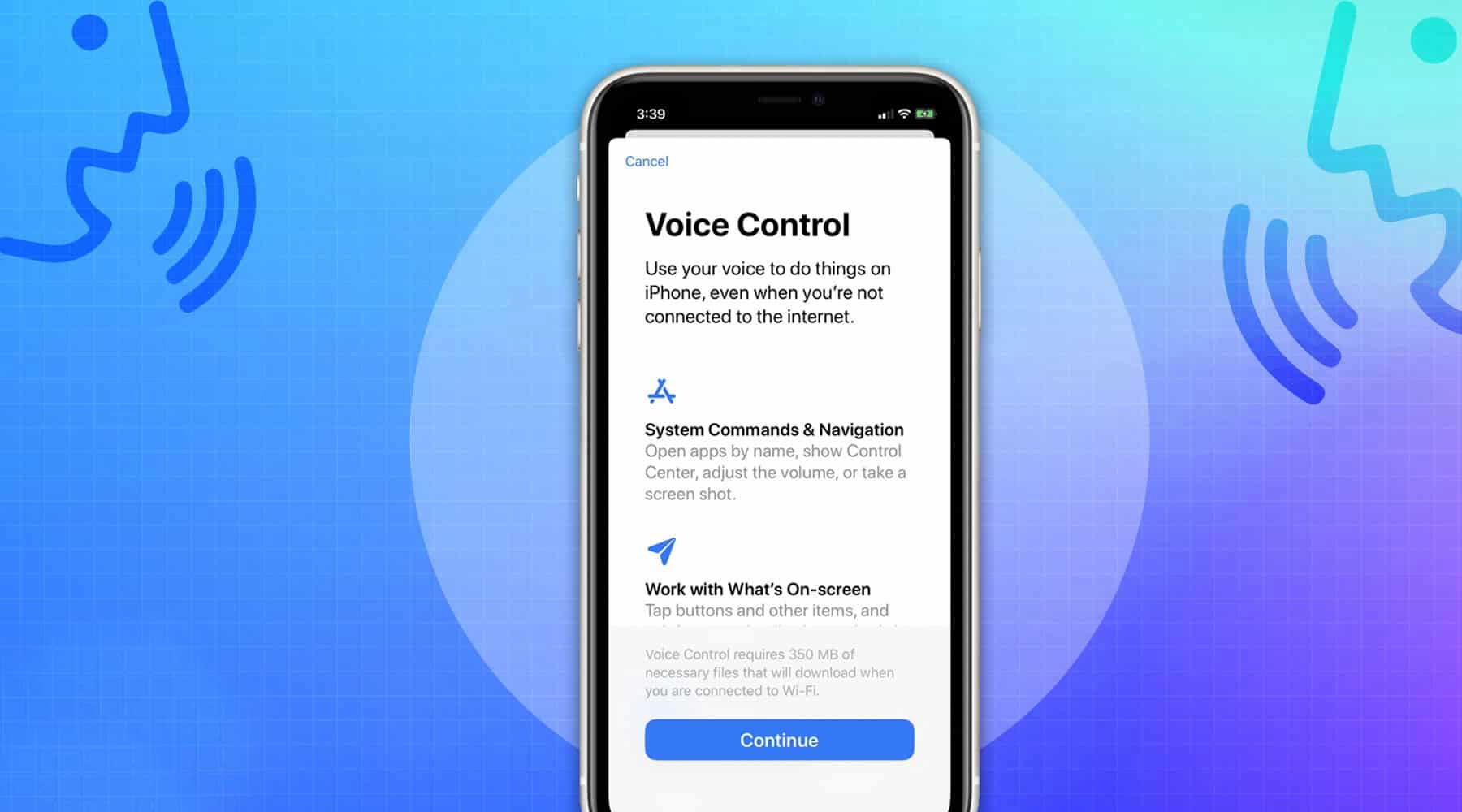رفع مشکلات گوشی آیفون
فعال كردن ويس كنترل (Voice Control) در ايفون
فعال كردن ويس كنترل (Voice Control) در ايفون
همانطور که بسیاری می دانند، آیفون ها کامپیوترهای کوچک فوق العاده قدرتمندی هستند. خیلی از کاربران آیفون، آنها را به عنوان ابزار اصلی خود پذیرفته اند و اغلب، آنها را به همه جا می برند. به شخصه، آیفون من تقریباً هرگز کنارم را ترک نمی کند. در طی چند سال اخیر به دلیل اتکاء بیش از حد به آیفون، حتی استفاده از این فناوری را در محل کار شروع کرده ام و برای تسهیل فرایند تعمیرات، از آموزش این دستگاه کوچک نیز بهره می گیرم. هیچ چیز (به استثنای اپل واچ من) و هیچ کس بیشتر از آیفون من با خودم وقت نمی گذراند. اگر شما هم آیفونی در اختیار دارید، احتمالاً این مسئله نیز برای شما مشابه است. سیری، البته، تقریبا همیشه وجود دارد. اما سیری محدودیت هایی دارد. آیفونهای دارای سیری، زمانی که iOS 13 میانبرها را اضافه کرد، توانایی بیشتری پیدا کردند.
دیکته صوتی یکی دیگر از حالت های ورودی صوتی است. این کار اغلب با کلیک بر روی میکروفون کوچک و کلید روی صفحه شروع می شود و هر زمان که متنی را در آیفون وارد می کنید، نشان داده می شود. اما اگر بخواهیم عمیق به این کاربرد نگاهی بیاندازیم، باید بگوییم دیکته آیفون محدودیت هایی دارد. به عنوان مثال، اگر میخواهید متنی را جایگزین کنید که به اشتباه نوشته شده است، این یادداشت پشتیبانی اپل به شما توصیه میکند «دوبار روی آن ضربه بزنید، روی دکمه میکروفون ضربه بزنید، سپس دوباره آن را بگویید و روی دکمه صفحهکلید ضربه بزنید». این فرایند تقریبا آن چیزی نیست که شما تصور می کردید و باز هم باید از دست و تایپ کردن برای برطرف کردن اشتباه استفاده کنید. همانطور که مشخص است، یک حالت ورودی صوتی فوق العاده قدرتمند وجود دارد که از دید اکثر کاربران پنهان است، زیرا به طور پیش فرض خاموش است. امروز قصد داریم همراه با شما در مجموعه رایان، نگاهی به یکی از مهم ترین عملکرد های آیفون یعنی وویس کنترل بیاندازیم و آن را از نقطه نظرات مختلف مورد ارزیابی قرار دهیم.
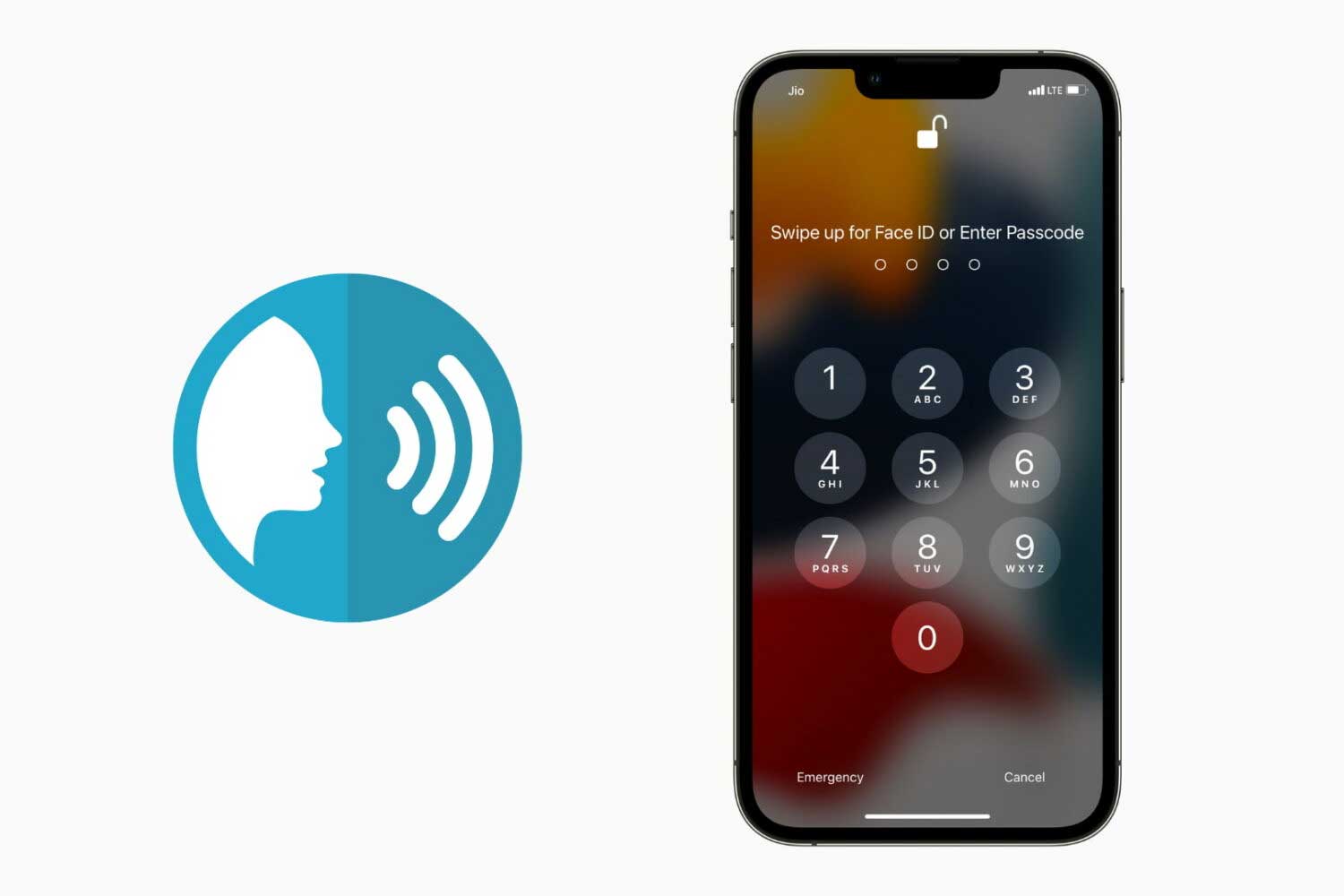
ویس کنترل در ایفون چیست؟
این ویژگی به سادگی Voice Control نامیده می شود، و قبل از اینکه نحوه فعال کردن آن را به شما نشان دهیم، اجازه دهید چند مورد از کارهایی را که می تواند انجام دهد، مورد بحث قرار دهیم. بیایید با مشکل متن جایگزینی که در پاراگراف قبلی به آن نگاه کردیم، شروع کنیم. کنترل صوتی که به آن دستیار صوتی نیز می گویند، یک رابط کاربری است که امکان عملکرد بدون دست یک دستگاه دیجیتال را فراهم می کند. کنترل صوتی برای کار کردن نیازی به اتصال به اینترنت ندارد. ارتباط یک طرفه (نفر به دستگاه) است و تمامی پردازش ها به صورت خودکار انجام می شود.
سیستم های مختلف، از کنترل صوتی متفاوتی استفاده می کنند که بر اساس نیاز آنها طراحی شده و می توانند کاربران را در کارهای روزانه همراهی کنند. به عنوان مثال شرکت آمازون با معرفی الکسا تلاش کرد یکی از موفق ترین وجه کنترل های تاریخ را روانه بازار کند که با استقبال بسیاری مواجه شد. شرکت اپل که به عنوان یکی از اصلی ترین ارائه دهنده های سیستم های هوشمند شناخته می شود، به منظور اینکه بتواند کاربران خود را در این امر یاری کند، یکی از قدرتمندترین کنترلهای تاریخ را روانه بازار کرد که با استقبال بسیاری از افراد مواجه شد.
نحوه تنظیم و روشن کردن وویس کنترل
همان گونه که پیش از این نیز گفتیم، آیفون های قبل از آیفون ۱۳ به صورت خودکار وویس کنترل فعال نکردهاند و شما باید به صورت دستی برای فعال کردن آن اقدام کنید. در این بخش قصد داریم برای شما نحوه فعال کردن این سیستم را آموزش داده و کمک کنیم تجربه بهتری از استفاده آیفون خود داشته باشید
- به Settings > Accessibility بروید.
- روی کنترل صدا ضربه بزنید.
- روی تنظیم وویس کنترل ضربه بزنید.
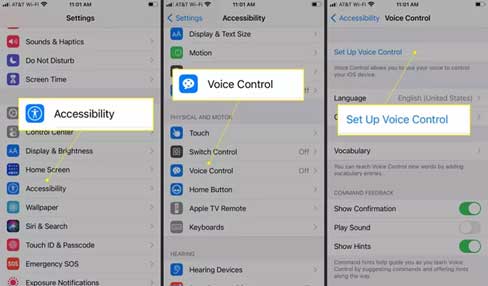
صفحه بعدی نمای کلی از کارهایی را که می توانید با وویس کنترل انجام دهید، نشان می دهد. Continue را انتخاب کنید.
فهرستی از دستوراتی را که میتوانید با وویس کنترل استفاده کنید، مشاهده کنید. انجام شد را انتخاب کنید تا وویس کنترل روشن شود.
هنگامی که وویس کنترل روشن است، نماد میکروفون در بالای صفحه ظاهر می شود.
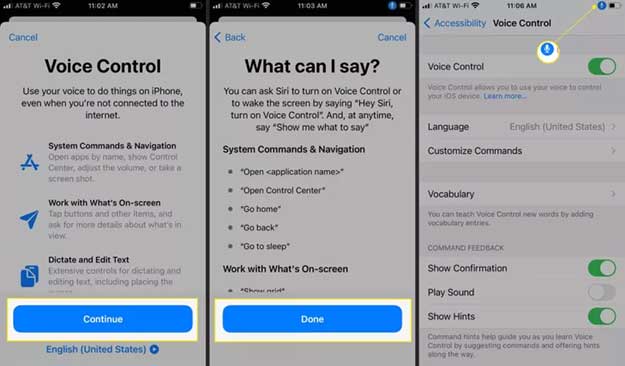
نحوه استفاده از کنترل صوتی
با روشن بودن کنترل صوتی، سیری همچنان فعال است تا زمانی که دستگاه به اینترنت متصل است. اما Voice Control به عنوان یک روش هندز فری برای کنترل تلفن شما کار می کند. برای فعال کردن آن به عبارت عبوری مانند “Hey, Siri” نیاز ندارید. برای پیمایش در تلفن خود می توانید بگویید “Open Messages”، “Go home” و “Tap”.
نحوه شخصی سازی وویس کنترل
در اینجا نحوه آشنایی با دسته ها و دستورات کنترل صوتی آورده شده است.
- به Settings > Accessibility بروید.
- روی کنترل صدا ضربه بزنید.
- روی Customize Commands کلیک کنید.
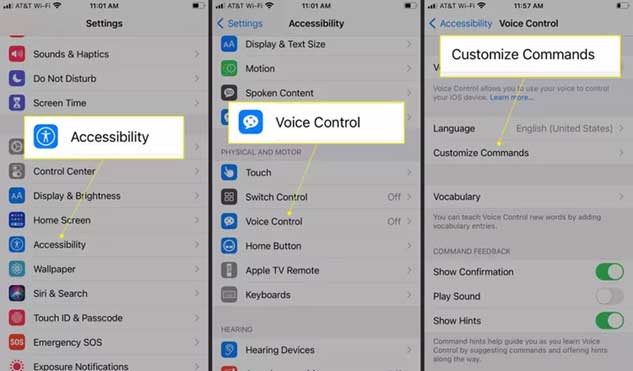
دستهبندیهای دستوری موجود را میبینید که Voice Control از آنها پشتیبانی میکند، مانند Basic Navigation و Basic Gestures. یک دسته را انتخاب کنید تا دستورات آن را ببینید.
روی یک فرمان ضربه بزنید تا صفحه گزینه های آن را ببینید، سپس دستور را تغییر دهید. این صفحه همچنین عباراتی را نشان می دهد که این گزینه را فعال می کنند.
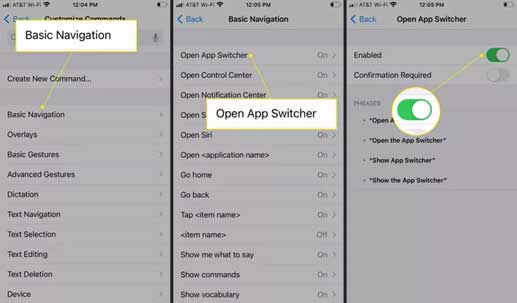
این مراحل را برای هر فرمانی که می خواهید در کنترل صوتی تغییر دهید، تکرار کنید.
کارهایی که می توانید با کنترل صوتی انجام دهید
کنترل صوتی به شما این امکان را می دهد تا تقریباً به صورت هندزفری آیفون خود را پیمایش کرده و از آن استفاده کنید. در اینجا برخی از کارهایی را که می توانید با این ویژگی انجام دهید:
- برنامه ها را باز کنید
- به صفحه اصلی بازگردید.
- روی عناصر صفحه ضربه بزنید.
- متن را انتخاب، حذف و اصلاح کنید.
- در صفحات وب و صفحه برنامه ها به بالا و پایین بروید.
- موارد را بکشید.
- از لمس سه بعدی استفاده کنید.
- اسکرین شات بگیرید
- دستگاه خود را مجددا راه اندازی کنید.
- برای لیست کامل کارهایی که Voice Control می تواند انجام دهد، بخش دستورات را در برنامه تنظیمات در آیفون خود بررسی کنید.
چگونه زبان کنترل صدای خود را تغییر دهید
کنترل صوتی از آرایهای از زبانها پشتیبانی میکند، اما شما فقط گزینههای مربوط به زبان اصلی را که در دستگاه iOS خود تنظیم کردهاید، خواهید دید. در این مثال، آیفون روی انگلیسی U.S تنظیم شده است.
- به Settings > Accessibility بروید.
- روی کنترل صوتی > زبان ضربه بزنید.
- لیستی از زبان ها را خواهید دید. روی زبانی در قسمت Ready to Use ضربه بزنید یا زبانی را در قسمت Available for Download انتخاب کنید.
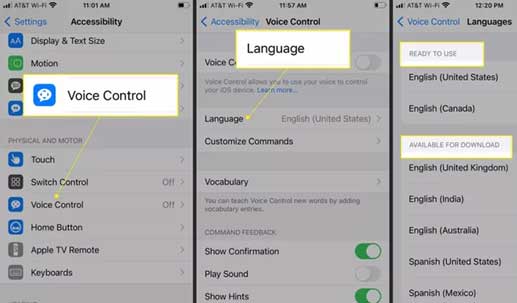
زبان های پشتیبانی شده توسط کنترل صوتی
گزینه هایی که برای زبان های کنترل صوتی می بینید به تنظیمات زبان و منطقه آیفون شما بستگی دارد.
| Chinese (Cantonese) | Finnish | Polish |
| Chinese (China) | French (Canada) | Portuguese (Brazil) |
| Chinese (Taiwan) | French (France) | Portuguese (Portugal) |
| Danish | German | Russian |
| Dutch | Greek | Spanish (Mexico) |
| English (Australian) | Italian | Spanish (Spain) |
| English (U.K.) | Japanese | Spanish (U.S.) |
| English (U.S.) | Korean | Swedish |
| English (Canada) | Norwegian |
چگونه ویس کنترل را خاموش کنیم؟
با تمامی مزیت هایی که ویژگی ویس کنترل آیفون به همراه دارد برای بسیاری از کربران به یکی از بزرگترین مشکلات تبدیل شده و گاهی سبب می شود کاربران نتوانند به درستی کارهای روزمره خود را دنبال کنند. به همین دلیل است که بسیاری از افراد به دنبال روش هایی هستند تا با استفاده از آن بتوانند قابلیت ویس کنترل را در گوشی خود خاموش کنند. برای غير فعال كردن ويس كنترل در ايفون شما باید مراحل پیش رو ادامه دهید.
ابتدا به Settings–>Accessibility بروید و بخش Physical and Motor را برای خود باز کنید. روی دکمه کناری ضربه بزنید.
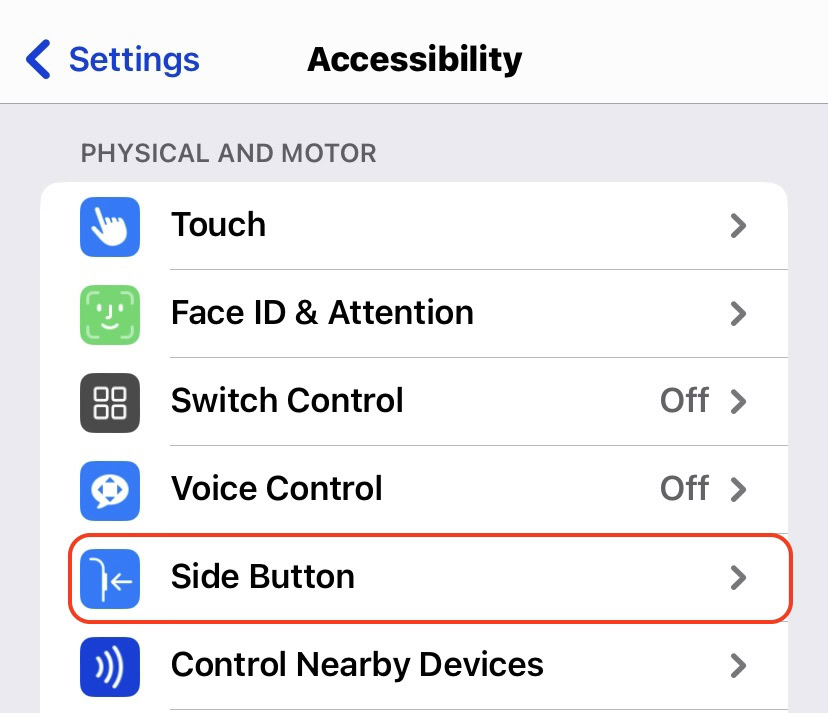
در صفحه بعدی، به بخش Press and Hold to Speak بروید. اگر میخواهید کنترل صوتی را غیرفعال کنید، مطمئن شوید که گزینه Classic Voice Control لغو انتخاب شده است. در صورتی که گزینه Off را انتخاب کنید هم Siri و هم ویس کنترل به صورت همزمان حاموش می شوند.
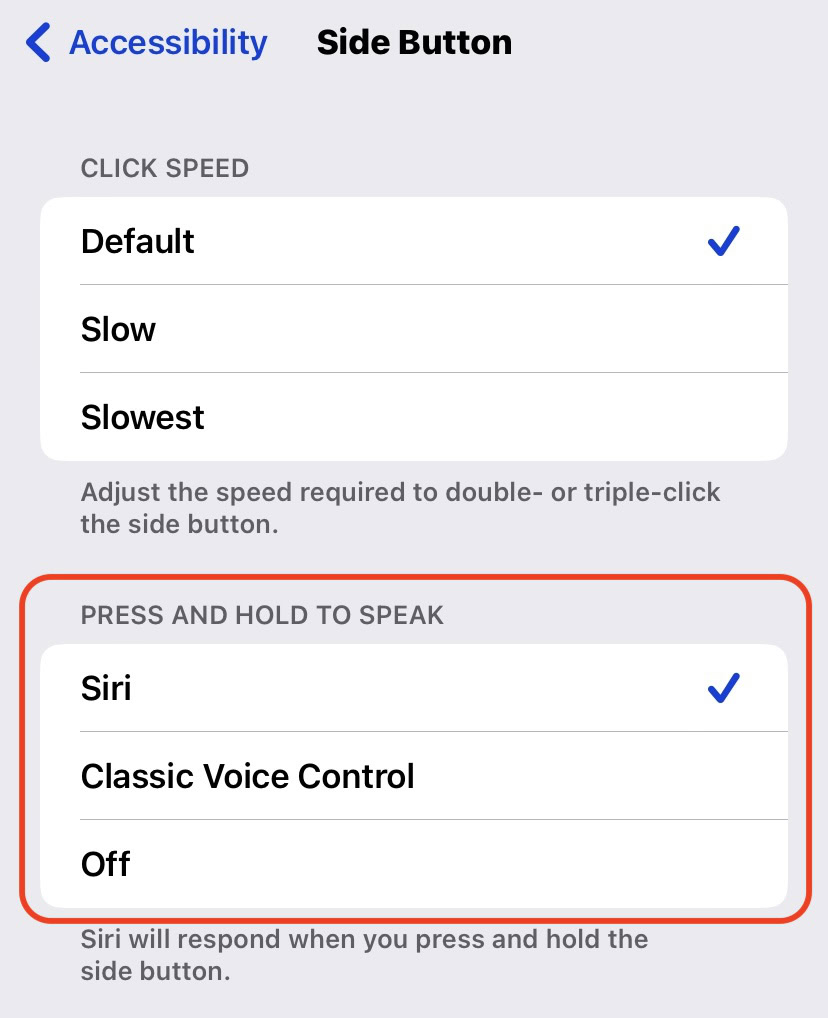
بسیاری از کاربران گوشی آیفون این سوال را دارند که برای غير فعال كردن voice control در ايفون 13 از چه روشی باید استفاده کرد؟ که روش گفته شده در مرحله قبل برای آیفون 13 نیز کاربرد دارد.
رایان کمپانی همراه شما در تمامی مشکلات آیفون
شرکت رایان کمپانی یکی از معتبرترین شرکت های در بخش تعمیرات آیفون است که توانسته نظر موافق بسیاری از افراد را به سمت خود جلب کند. در صورتی که سوالات حل نشدنی مرتبط با آیفون دارید می توانید از طریق وب سایت و اینستاگرام نسبت به کسب آخرین پاسخ ها اقدام کنید.